ดรัมเป็นส่วนประกอบหลักของเครื่องพิมพ์เลเซอร์ที่มีตลับผงหมึกและช่วยสร้างงานพิมพ์บนกระดาษ โดยทั่วไป แนะนำให้เปลี่ยนชุดแม่แบบสร้างภาพ (ดรัม) หลังจากเปลี่ยนตลับผงหมึก 3 หรือ 4 ตลับ นอกจากนี้ การรีเซ็ตดรัมหลังจากติดตั้งดรัมใหม่ก็มีความสำคัญเช่นกัน
การไม่รีเซ็ตดรัมของเครื่องพิมพ์ Brother ของคุณอาจแสดงข้อความแสดงข้อผิดพลาดผิดพลาดและทำให้คุณไม่สามารถพิมพ์เอกสารได้ ในกรณีเช่นนี้ คุณอาจได้รับข้อความแสดงข้อผิดพลาดต่อไปนี้:
Drum End Soon Drum Near End Replace Parts! ชุดดรัม เปลี่ยนดรัม หยุดดรัม

ข้อความแสดงข้อผิดพลาดทั้งหมดระบุว่าถึงเวลารีเซ็ตดรัมแล้ว อย่างไรก็ตาม คุณควรระวังอย่ารีเซ็ตดรัมเก่า เนื่องจากจะรีเซ็ตตัวนับอายุการใช้งาน และเครื่องพิมพ์จะไม่สามารถแจ้งให้คุณทราบได้อย่างถูกต้องเกี่ยวกับเวลาจริงในการเปลี่ยนดรัม
บนเครื่องพิมพ์ Brother ด้วยระบบสัมผัส หน้าจอ
หากคุณมีเครื่องพิมพ์ เช่น Brother MFC-9970CDW ที่มาพร้อมกับหน้าจอสัมผัส คุณสามารถไปที่เมนูรีเซ็ตได้อย่างง่ายดายโดยใช้ UI แบบกราฟิกและรีเซ็ตดรัม
ตรวจสอบให้แน่ใจว่าเครื่องพิมพ์ของคุณ เปิดอยู่ เปิด เมนู จากหน้าจอหลักของแผงควบคุมเครื่องพิมพ์ของคุณ ใช้ ลูกศรลง บนหน้าจอเพื่อเลือก ข้อมูลเครื่อง
ใช้ ลูกศรลง บนหน้าจอเพื่อเลือก ข้อมูลเครื่อง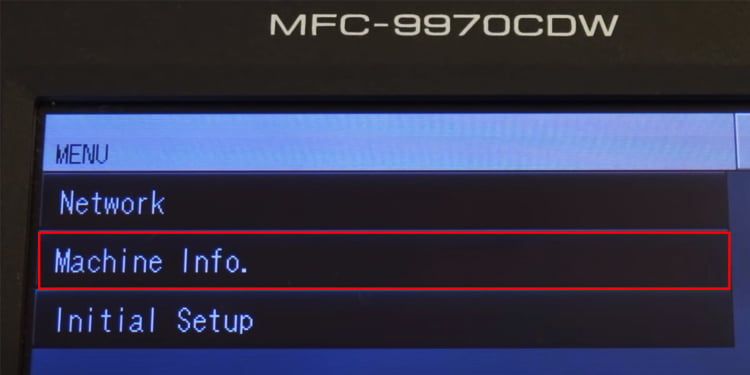
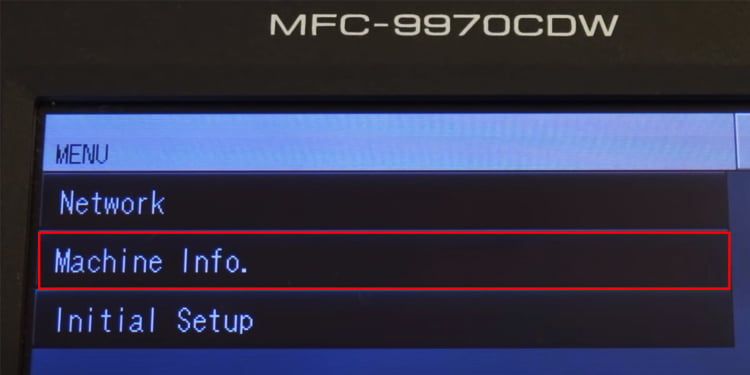 เลือกเมนูรีเซ็ต
เลือกเมนูรีเซ็ต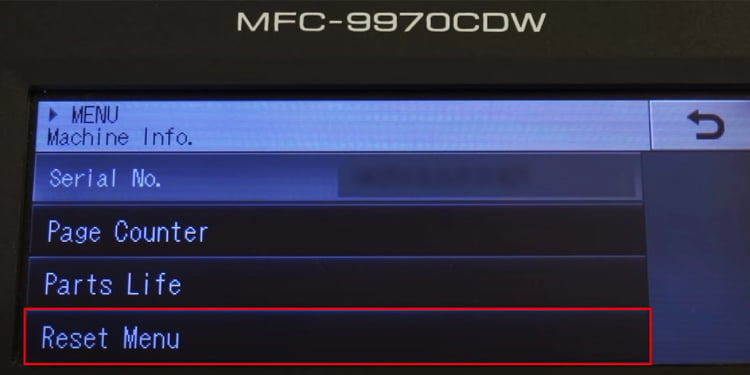
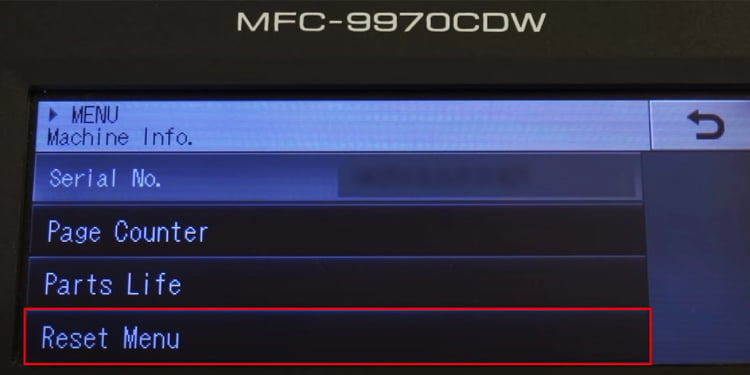 แตะกลอง
แตะกลอง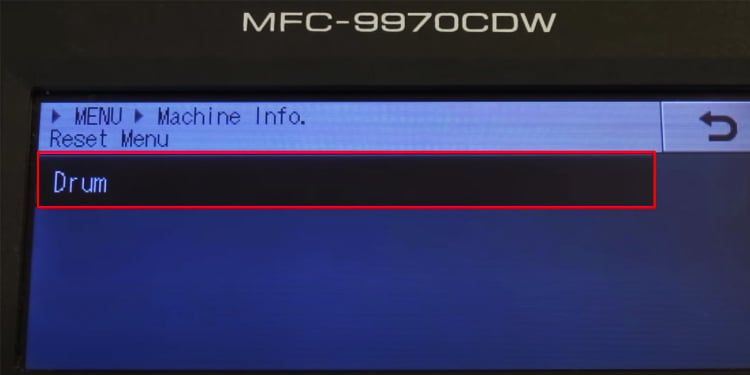 คลิก ใช่ ในหน้าจอแจ้ง รีเซ็ตดรัม
คลิก ใช่ ในหน้าจอแจ้ง รีเซ็ตดรัม
บนเครื่องพิมพ์ Brother พร้อมแผง LCD ขนาดเล็ก
หากเครื่องพิมพ์ Brother ของคุณมาพร้อมกับปุ่ม Go และแผงแสดงผล LCD ขาวดำขนาดเล็ก เช่น ในเครื่องพิมพ์ Brother HL-L2350DW ให้ทำตามขั้นตอนเหล่านี้เพื่อรีเซ็ตดรัม.
เปิดเครื่องพิมพ์ ปิดฝาด้านหน้าของเครื่องพิมพ์ของคุณ กด ปุ่มตกลง และปุ่ม ลูกศรขึ้น พร้อมกัน คุณจะเห็นเมนู กลอง ปรากฏบนแผง LCD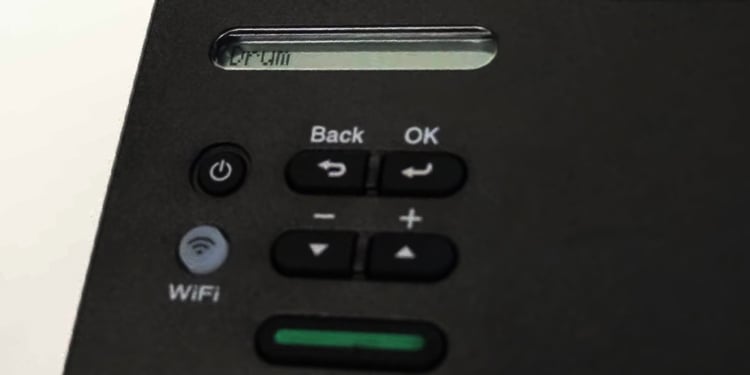
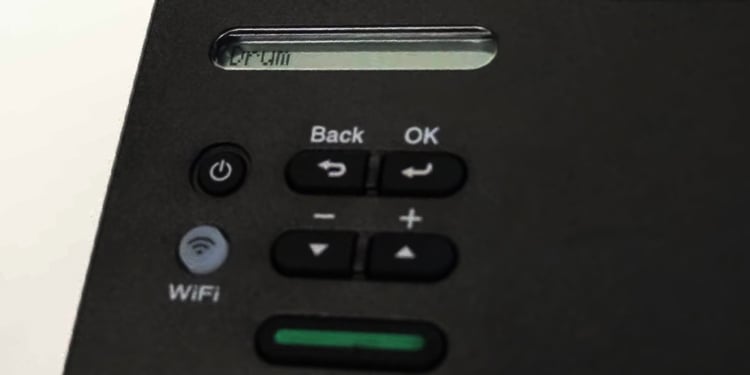 กด ตกลง ข้อความ รีเซ็ตกลองหรือไม่ จะปรากฏขึ้นบนหน้าจอ
กด ตกลง ข้อความ รีเซ็ตกลองหรือไม่ จะปรากฏขึ้นบนหน้าจอ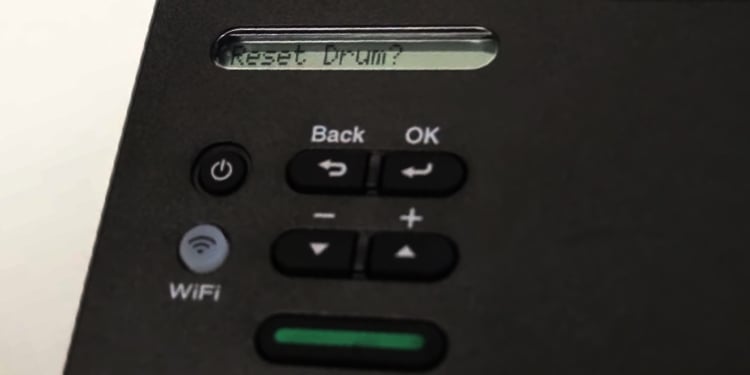 กดปุ่ม ลูกศรลง เพื่อรีเซ็ตดรัม คุณจะเห็นยอมรับแล้วบนหน้าจอ แสดงว่ากลองถูกรีเซ็ตแล้ว
กดปุ่ม ลูกศรลง เพื่อรีเซ็ตดรัม คุณจะเห็นยอมรับแล้วบนหน้าจอ แสดงว่ากลองถูกรีเซ็ตแล้ว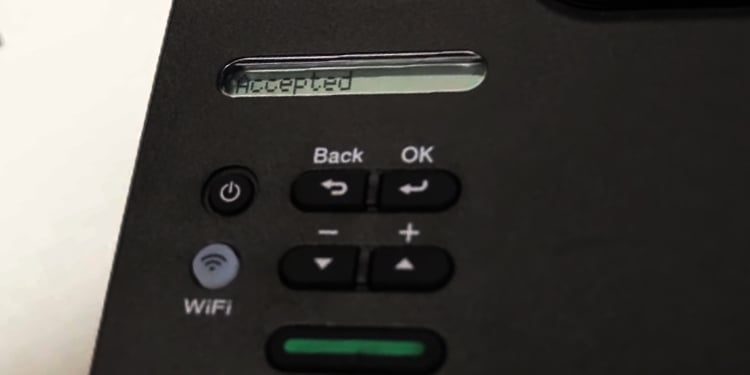
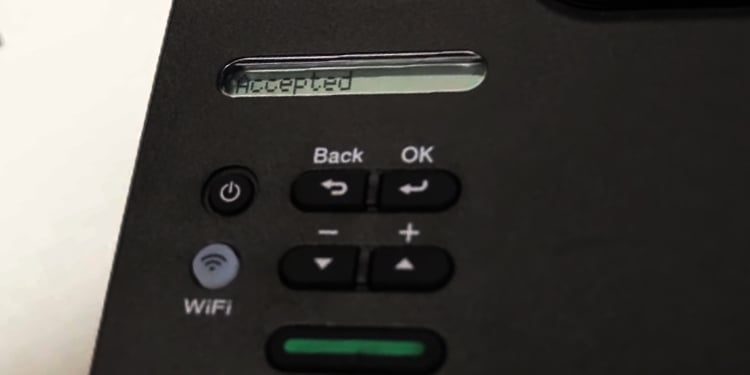
บนเครื่องพิมพ์ Brother พร้อมปุ่มกดและแผง LCD
นี่คือเครื่องพิมพ์ประเภทที่ Brother ผลิตขึ้นใช้บ่อยที่สุด ตัวอย่างเช่น เครื่องพิมพ์ MFC-L2710DW, DCP-L2550DW และ HL-L2390DW มาพร้อมกับแผงแสดงผลแบบขาวดำ แป้นพิมพ์ตัวเลขแยกต่างหาก และปุ่มควบคุมอื่นๆ อีกสองสามปุ่ม ทำตามขั้นตอนเหล่านี้เพื่อรีเซ็ตดรัมบนเครื่องพิมพ์ดังกล่าว
ปิดฝาด้านหน้าของเครื่องพิมพ์แล้วเปิดเครื่อง กด ปุ่มขึ้น และปุ่ม ตกลง พร้อมกัน ควรเปิด เมนูรีเซ็ต พร้อมกับเมนูย่อย กลอง 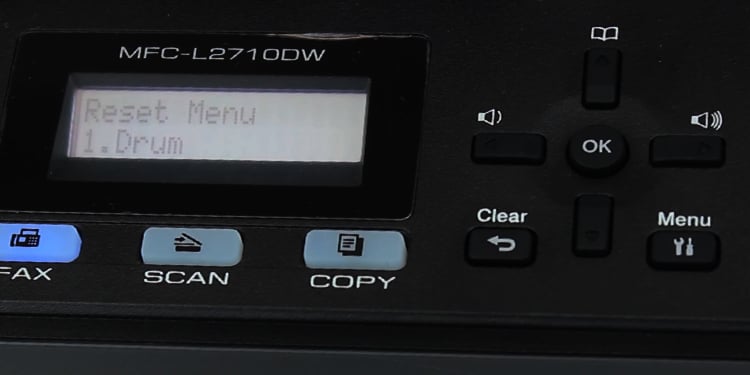
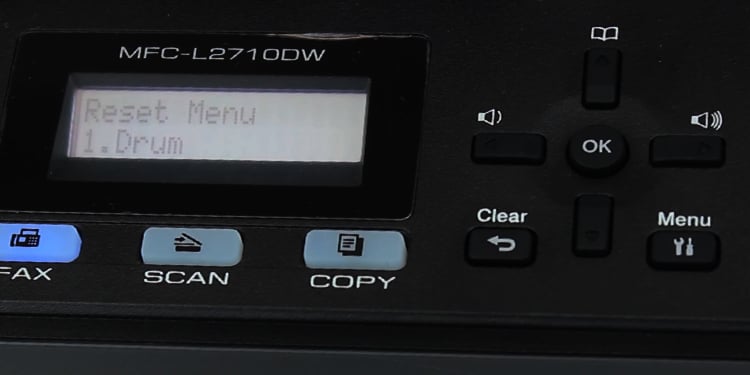 กด ปุ่มตกลง. หากคุณไม่เห็นเมนูย่อย กลอง ให้ใช้ ปุ่มลง เพื่อไปที่ กลอง แล้วกด ตกลง. กดปุ่มขึ้นเพื่อทำการรีเซ็ต
กด ปุ่มตกลง. หากคุณไม่เห็นเมนูย่อย กลอง ให้ใช้ ปุ่มลง เพื่อไปที่ กลอง แล้วกด ตกลง. กดปุ่มขึ้นเพื่อทำการรีเซ็ต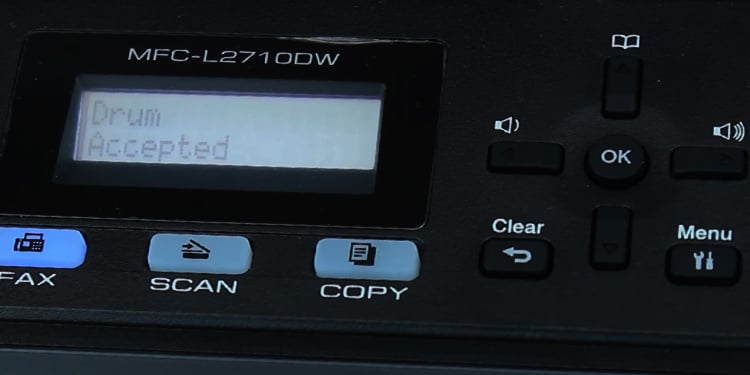
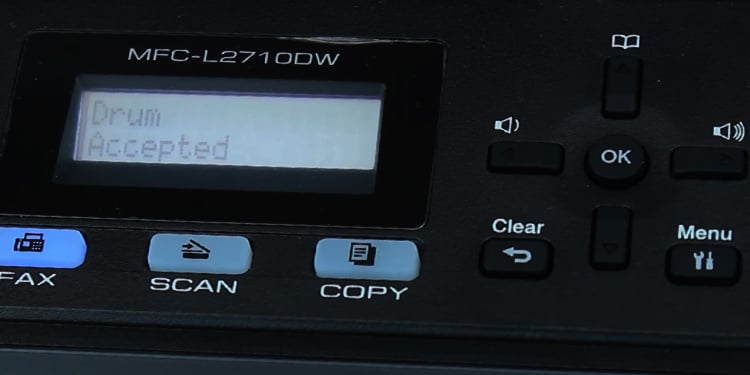
หมายเหตุ: เครื่องพิมพ์บางรุ่นกำหนดให้คุณต้องปิดฝาด้านหน้า ในขณะที่บางรุ่นจำเป็นต้องปิด เปิดฝาด้านหน้าก่อนรีเซ็ตดรัม หากคุณไม่สามารถรีเซ็ตดรัมโดยปิดฝาด้านหน้า คุณสามารถทำซ้ำขั้นตอนโดยเปิดฝาด้านหน้า
ในเครื่องพิมพ์ Brother IntelliFax Series
หากคุณเป็นเจ้าของเครื่องพิมพ์ IntelliFax series จาก Brother คุณสามารถทำตามขั้นตอนเหล่านี้เพื่อรีเซ็ตดรัมได้
ปิดฝาด้านหน้าของเครื่องพิมพ์ IntelliFax ของคุณแล้วเปิดเครื่อง รอจนกระทั่งข้อความ โปรดรอสักครู่ หายไป และคุณอยู่ที่หน้าจอหลัก
 กด ปุ่ม 3 และ ปุ่ม 9 พร้อมกัน จะแสดงเมนูรีเซ็ต: กลองบนหน้าจอ
กด ปุ่ม 3 และ ปุ่ม 9 พร้อมกัน จะแสดงเมนูรีเซ็ต: กลองบนหน้าจอ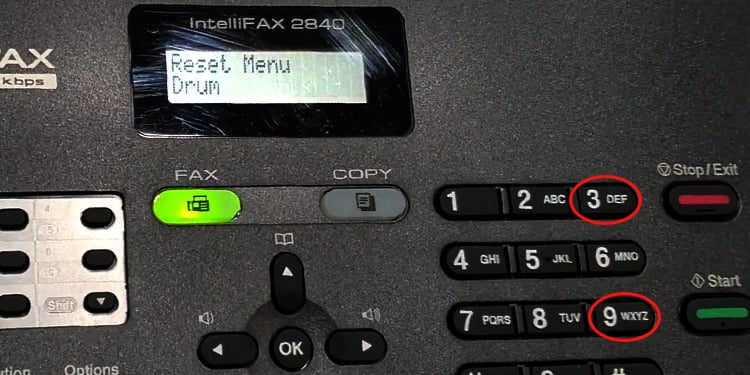 กด ปุ่ม OK จากนั้นกด ปุ่ม 1 เพื่อรีเซ็ตดรัมให้เสร็จสมบูรณ์
กด ปุ่ม OK จากนั้นกด ปุ่ม 1 เพื่อรีเซ็ตดรัมให้เสร็จสมบูรณ์
บนเครื่องพิมพ์ Brother ที่ไม่มีหน้าจอ
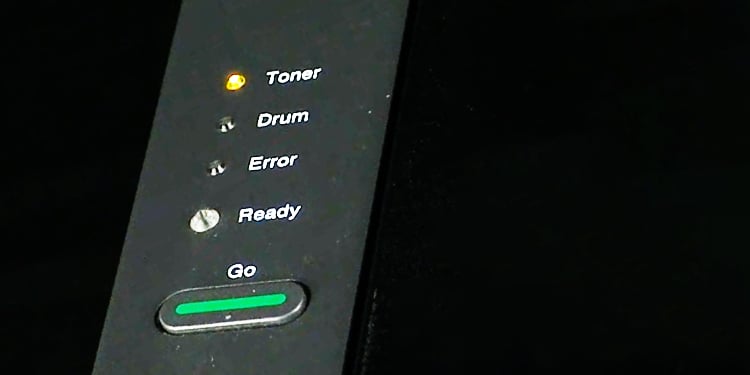
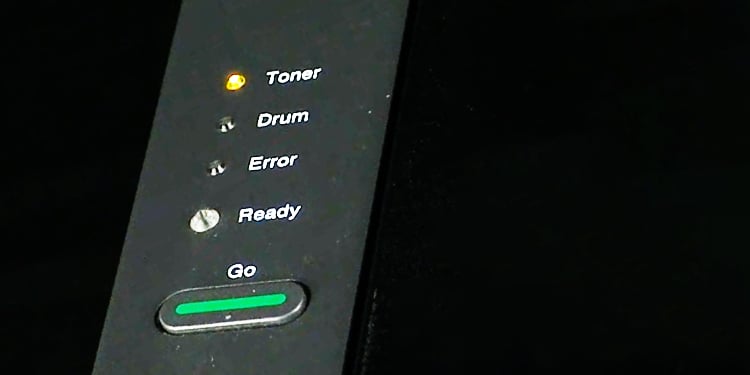
เครื่องพิมพ์ Brother ที่ไม่มีหน้าจอ (เช่น HL-2220 และ HL-2230) จะมีไฟแสดงสถานะ LED สี่ดวง รวมถึงปุ่ม Go
คุณควรรู้ว่าถึงเวลารีเซ็ตดรัมบนเครื่องพิมพ์ดังกล่าวเมื่อไฟแสดงสถานะดรัมติดสว่างตลอดเวลา
เปิดเครื่องพิมพ์และเปิดฝาด้านหน้า กดปุ่มไปค้างไว้ชั่วขณะ ปล่อยปุ่มไปทันทีที่ไฟแสดงสถานะ LED ทั้งสี่ดวงติดสว่าง กด ปุ่มไป อีกครั้ง ปิดฝาด้านหน้า ตอนนี้คุณจะเห็นเฉพาะไฟแสดงสถานะพร้อมเท่านั้นที่สว่างขึ้น แสดงว่าการรีเซ็ตดรัมเสร็จสมบูรณ์
